
01 创建套筒。单击功能区“主页”→“特征”→“拉伸” 按钮,在“拉伸”对话框中单击
按钮,在“拉伸”对话框中单击 图标,选择XY基准平面为草图平面,绘制如图3-96所示的草图后返回“拉伸”对话框,设置“限制”选项组中“开始”和“结束”的距离值为0和350。
图标,选择XY基准平面为草图平面,绘制如图3-96所示的草图后返回“拉伸”对话框,设置“限制”选项组中“开始”和“结束”的距离值为0和350。
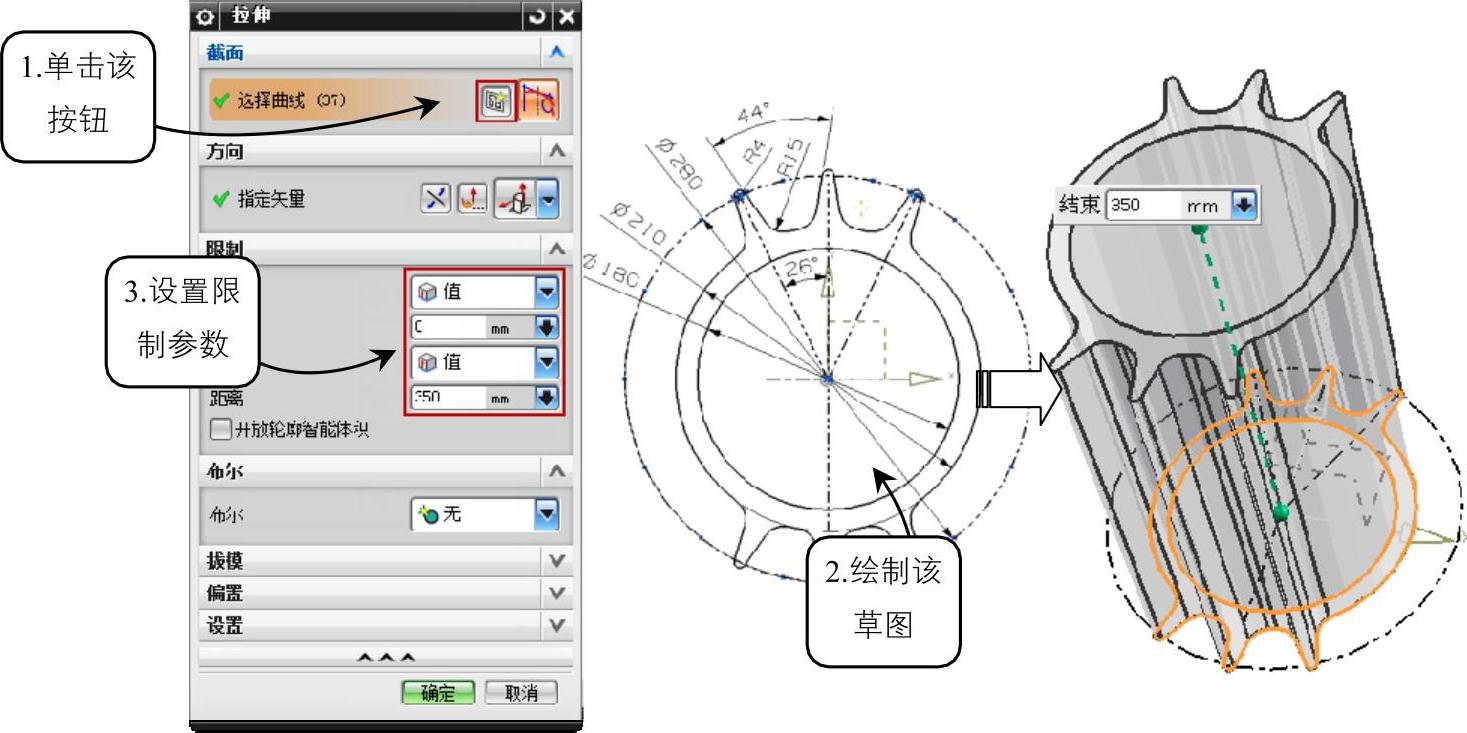
图3-96 创建套筒
02 创建法兰盘1。单击功能区“主页”→“特征”→“拉伸” 按钮,在“拉伸”对话框中单击
按钮,在“拉伸”对话框中单击 图标,选择套筒端面为草图平面,绘制如图3-97所示的草图后返回“拉伸”对话框,设置“限制”选项组中“开始”和“结束”的距离值为0和18,并设置布尔运算为求和。按同样的方法创建套筒另一端面的法兰盘,如图3-98所示。
图标,选择套筒端面为草图平面,绘制如图3-97所示的草图后返回“拉伸”对话框,设置“限制”选项组中“开始”和“结束”的距离值为0和18,并设置布尔运算为求和。按同样的方法创建套筒另一端面的法兰盘,如图3-98所示。

图3-97 创建法兰盘1
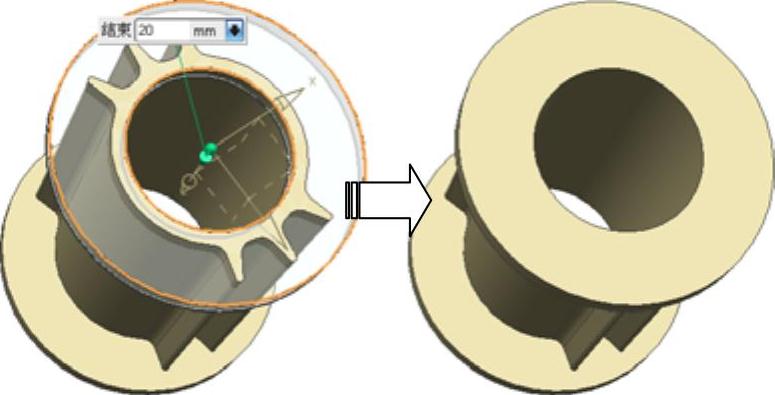
图3-98 创建法兰盘2
03 创建拉伸体1。单击功能区“主页”→“特征”→“拉伸” 按钮,在“拉伸”对话框中单击
按钮,在“拉伸”对话框中单击 图标,选择XY基准平面为草图平面,绘制如图3-99所示的草图后返回“拉伸”对话框,设置“限制”选项组中“开始”和“结束”的距离值为0和5,并设置布尔运算为求差。
图标,选择XY基准平面为草图平面,绘制如图3-99所示的草图后返回“拉伸”对话框,设置“限制”选项组中“开始”和“结束”的距离值为0和5,并设置布尔运算为求差。
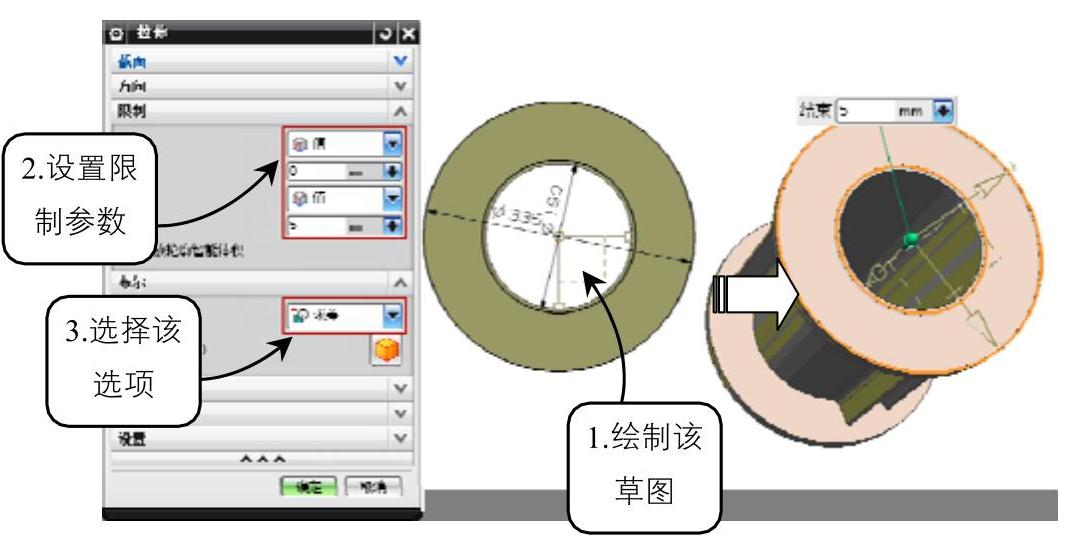
图3-99 创建拉伸体1
04 创建拉伸体2。单击功能区“主页”→“特征”→“拉伸” 按钮,在“拉伸”对话框中单击
按钮,在“拉伸”对话框中单击 图标,选择YZ基准平面为草图平面,绘制如图3-100所示的草图后返回“拉伸”对话框,在“结束”对话框中选择“对称值”选项,设置距离值为110,并设置布尔运算为求差。
图标,选择YZ基准平面为草图平面,绘制如图3-100所示的草图后返回“拉伸”对话框,在“结束”对话框中选择“对称值”选项,设置距离值为110,并设置布尔运算为求差。
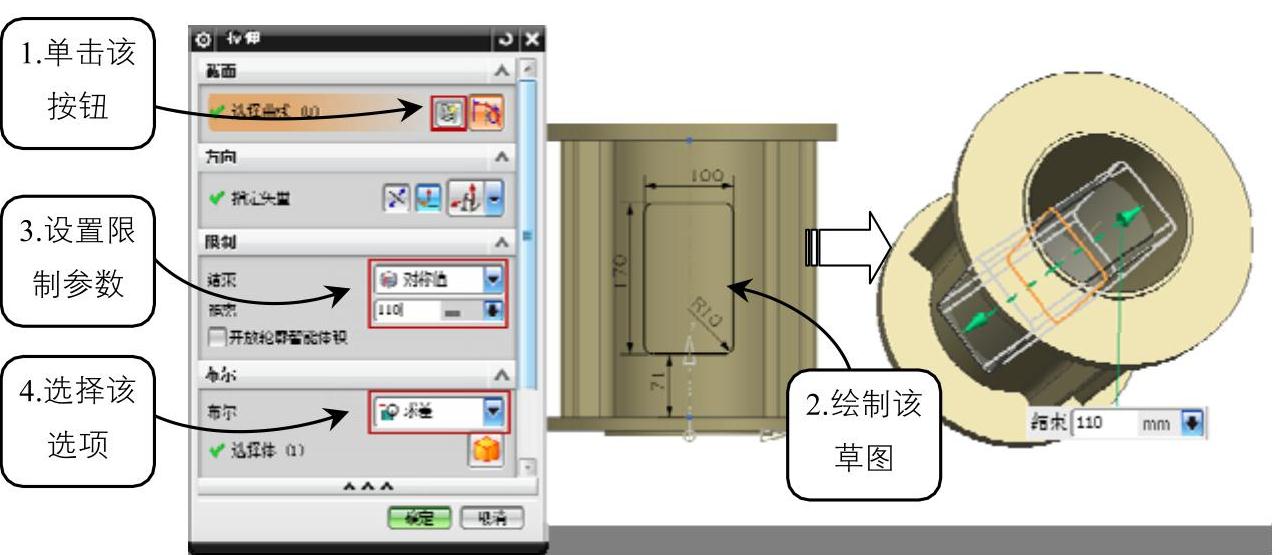
图3-100 创建拉伸体2
05 创建基准平面1。单击功能区“主页”→“特征”→“基准平面” 按钮,打开“基准平面”对话框,在“类型”下拉列表中选择“按某一距离”选项,在工作区中选择YZ基准平面,设置偏置距离为107.5,如图3-101所示。
按钮,打开“基准平面”对话框,在“类型”下拉列表中选择“按某一距离”选项,在工作区中选择YZ基准平面,设置偏置距离为107.5,如图3-101所示。

图3-101 创建基准平面1
06 创建凸台。单击功能区“主页”→“特征”→“拉伸” 按钮,在“拉伸”对话框中单击
按钮,在“拉伸”对话框中单击 图标,选择基准平面1为草图平面,绘制如图3-102所示的草图后返回“拉伸”对话框,设置“限制”选项组中的参数,选择工作区中套筒表面为直至选定的对象,并设置布尔运算为求和。
图标,选择基准平面1为草图平面,绘制如图3-102所示的草图后返回“拉伸”对话框,设置“限制”选项组中的参数,选择工作区中套筒表面为直至选定的对象,并设置布尔运算为求和。
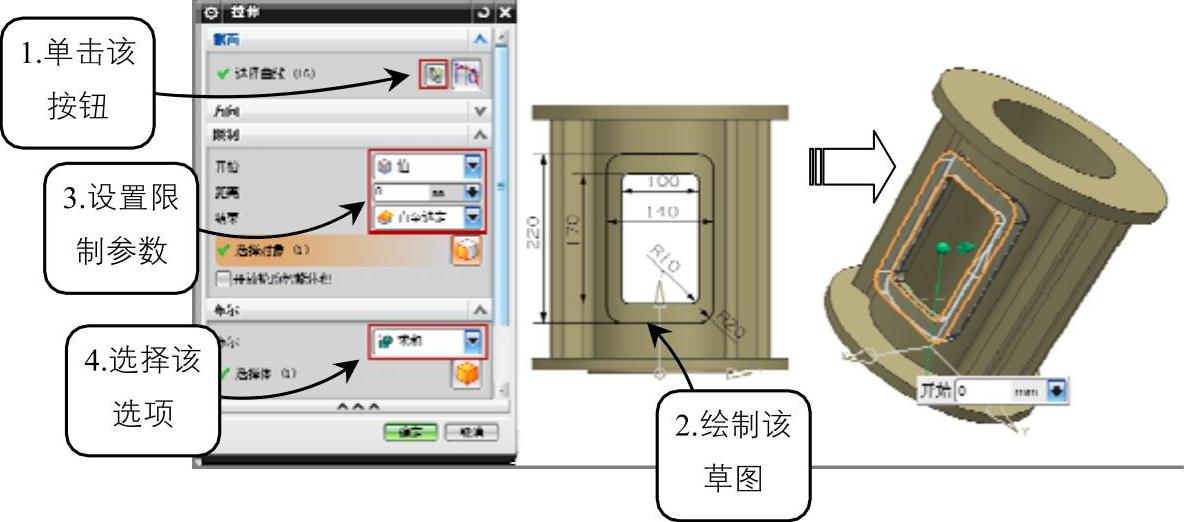
图3-102 创建凸台
07 镜像凸台。单击功能区“主页”→“特征”→“更多”→“镜像特征” 按钮,在工作区中选中上步骤创建的凸台,选择YZ基准平面为镜像平面,如图3-103所示。
按钮,在工作区中选中上步骤创建的凸台,选择YZ基准平面为镜像平面,如图3-103所示。
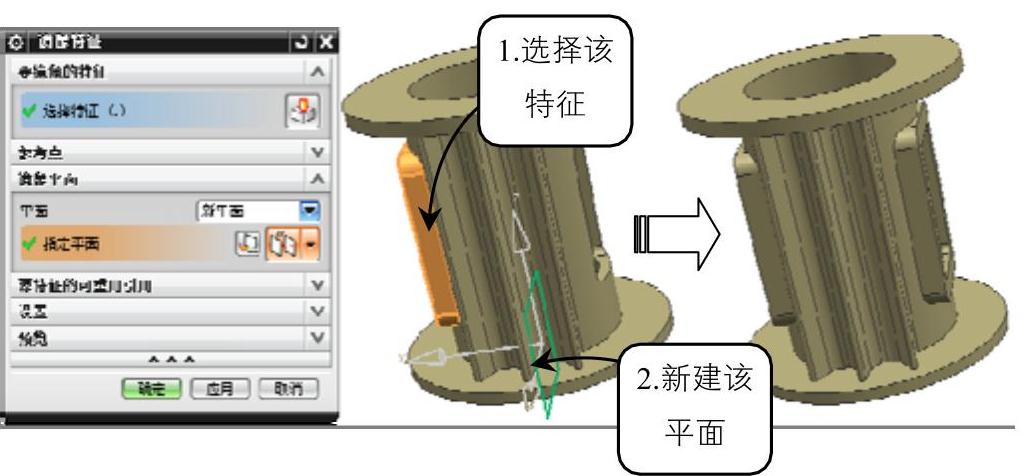
图3-103 镜像凸台
08 创建沉头孔定位点。单击功能区“主页”→“草图” 按钮,打开“创建草图”对话框,在工作区中选择凸台端面为草图平面,绘制如图3-104所示的草图。
按钮,打开“创建草图”对话框,在工作区中选择凸台端面为草图平面,绘制如图3-104所示的草图。
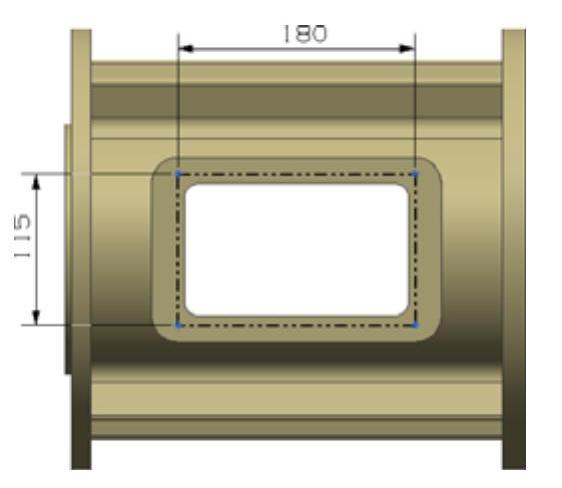
图3-104 创建沉头孔定位点
09 创建沉头孔1。单击功能区“主页”→“特征”→“孔” 按钮,打开“孔”对话框,在工作区中选择上步骤创建的定位点,选择“成形”下拉列表框中的“沉头孔”选项,并设置“尺寸”选项卡中的参数,如图3-105所示。(www.xing528.com)
按钮,打开“孔”对话框,在工作区中选择上步骤创建的定位点,选择“成形”下拉列表框中的“沉头孔”选项,并设置“尺寸”选项卡中的参数,如图3-105所示。(www.xing528.com)

图3-105 创建沉头孔1
10 镜像沉头孔1。单击功能区“主页”→“特征”→“更多”→“镜像特征”按钮 ,在工作区中选中上步骤创建的沉头孔,选择YZ基准平面为镜像平面,如图3-106所示。
,在工作区中选中上步骤创建的沉头孔,选择YZ基准平面为镜像平面,如图3-106所示。
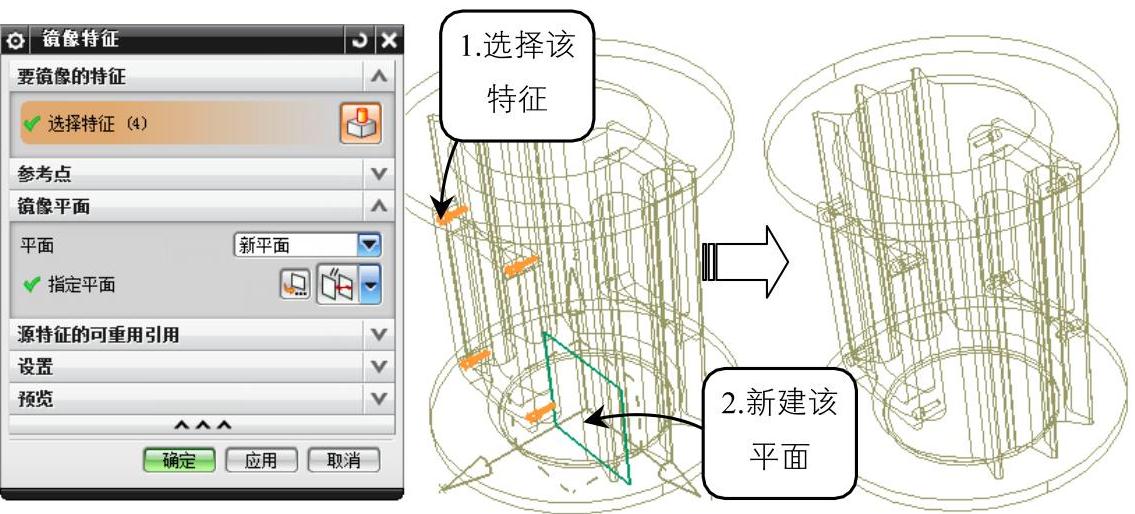
图3-106 镜像沉头孔1
11 创建拉伸体3。单击功能区“主页”→“特征”→“拉伸” 按钮,在“拉伸”对话框中单击
按钮,在“拉伸”对话框中单击 图标,选择套筒的另一端面为草图平面,绘制如图3-107所示的草图后返回“拉伸”对话框,设置“限制”选项组中的参数,并设置布尔运算为求差。
图标,选择套筒的另一端面为草图平面,绘制如图3-107所示的草图后返回“拉伸”对话框,设置“限制”选项组中的参数,并设置布尔运算为求差。
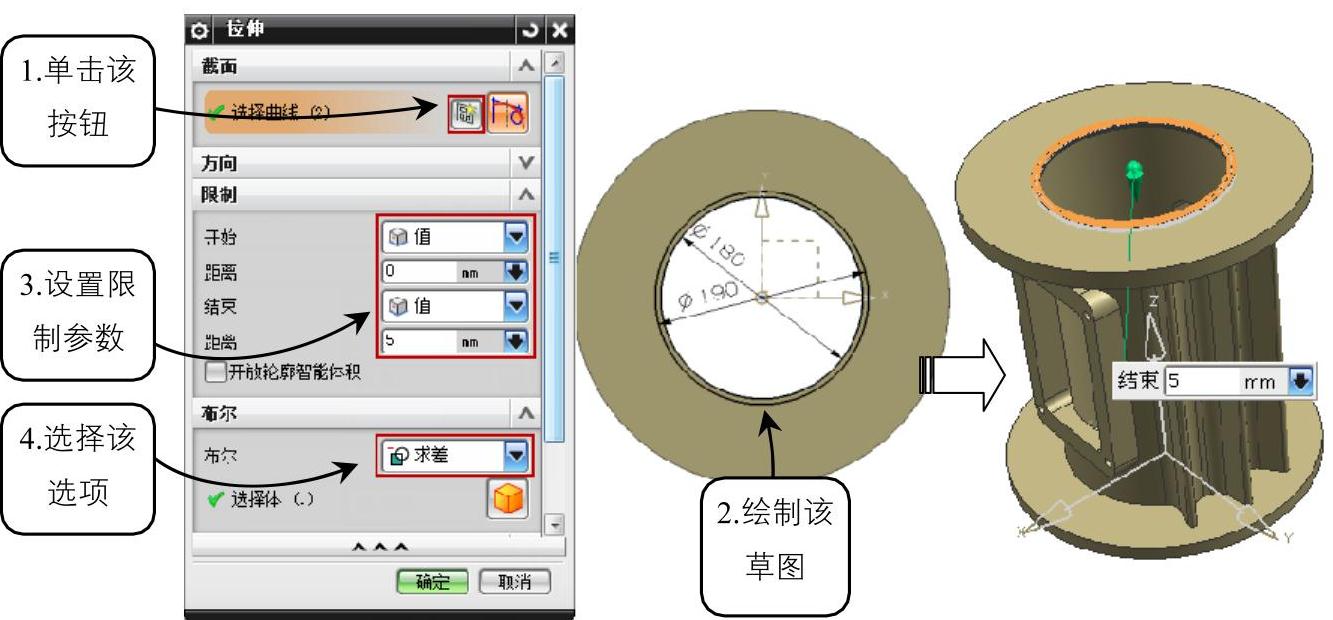
图3-107 创建拉伸体3
12 创建沉头孔2。单击功能区“主页”→“特征”→“孔” 按钮,打开“孔”对话框,在工作区中选择上步骤创建的定位点,选择“成形”下拉列表框中的“沉头”选项,并设置“尺寸”选项卡中的参数,如图3-108所示。
按钮,打开“孔”对话框,在工作区中选择上步骤创建的定位点,选择“成形”下拉列表框中的“沉头”选项,并设置“尺寸”选项卡中的参数,如图3-108所示。
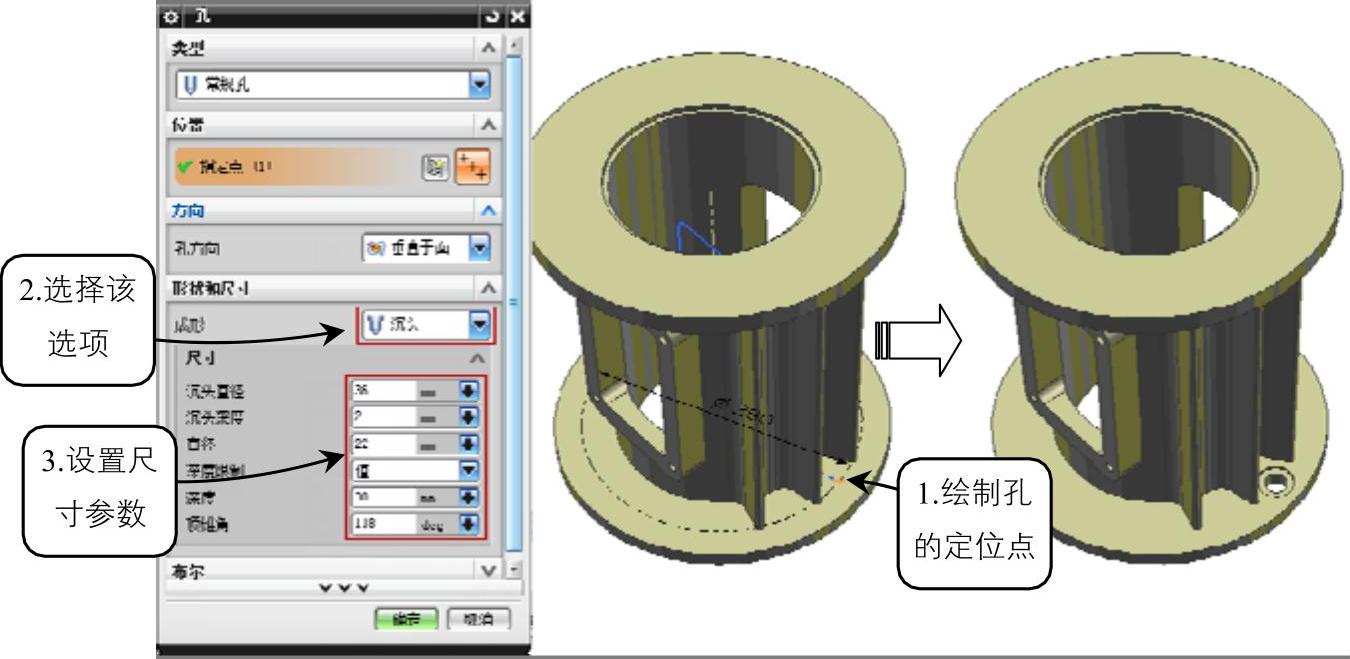
图3-108 创建沉头孔2
13 圆形阵列沉头孔1。单击功能区“主页”→“特征”→“阵列特征” 按钮,选择布局中的“圆形”选项,在工作区中选择要阵列的沉头孔,设置阵列的数量为17、角度为25.7,选择Z轴为阵列中心轴,如图3-109所示。
按钮,选择布局中的“圆形”选项,在工作区中选择要阵列的沉头孔,设置阵列的数量为17、角度为25.7,选择Z轴为阵列中心轴,如图3-109所示。
14 镜像沉头孔2。单击功能区“主页”→“特征”→“更多”→“镜像特征” 按钮,在工作区选择步骤(12)创建的沉头孔,选择法兰盘内侧端面的二等分平面为镜像平面,如图3-110所示。
按钮,在工作区选择步骤(12)创建的沉头孔,选择法兰盘内侧端面的二等分平面为镜像平面,如图3-110所示。

图3-109 圆形阵列沉头孔1
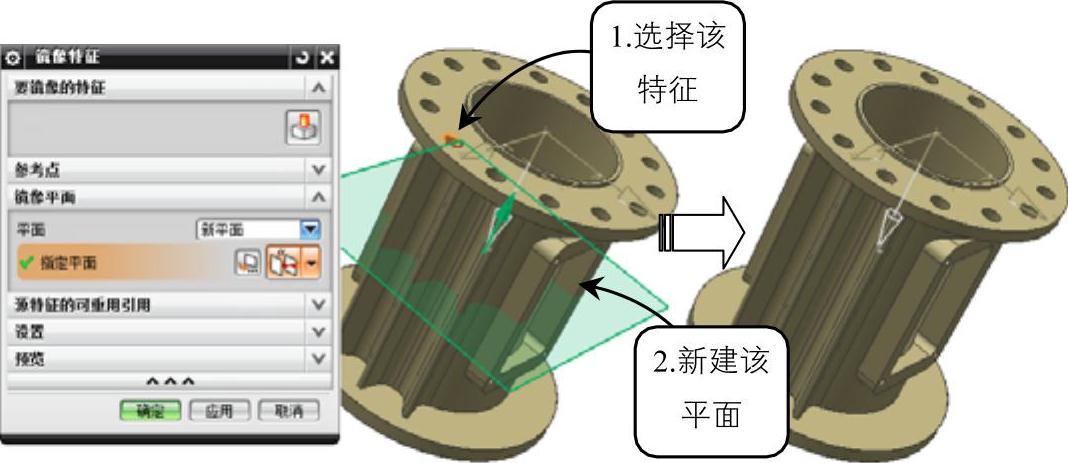
图3-110 镜像沉头孔2
15 圆形阵列沉头孔2。单击功能区“主页”→“特征”→“阵列特征” 图标,打开“阵列特征”对话框,选择布局中的“圆形”选项,在工作区中选择要阵列的沉头孔,设置阵列的数量为17、节距角为25.7,选择Z轴为阵列中心轴,如图3-111所示。
图标,打开“阵列特征”对话框,选择布局中的“圆形”选项,在工作区中选择要阵列的沉头孔,设置阵列的数量为17、节距角为25.7,选择Z轴为阵列中心轴,如图3-111所示。

图3-111 圆形阵列沉头孔2
16 创建边倒圆。单击功能区“主页”→“特征”→“边倒圆” 按钮,打开“边倒圆”对话框,在对话框中设置形状为圆形半径为5,在工作区中选择凸台、法兰盘和套筒之间的相交边缘线,如图3-112所示。
按钮,打开“边倒圆”对话框,在对话框中设置形状为圆形半径为5,在工作区中选择凸台、法兰盘和套筒之间的相交边缘线,如图3-112所示。

图3-112 创建边倒圆
17 创建倒角。单击功能区“主页”→“特征”→“倒斜角” 按钮,打开“倒斜角”对话框,选择“横截面”下拉列表中的“偏置和角度”选项,设置距离为1,角度为45,在工作区中选择法兰盘端面的边缘线,如图3-113所示。十字头滑套的创建完成。
按钮,打开“倒斜角”对话框,选择“横截面”下拉列表中的“偏置和角度”选项,设置距离为1,角度为45,在工作区中选择法兰盘端面的边缘线,如图3-113所示。十字头滑套的创建完成。

图3-113 创建倒斜角
免责声明:以上内容源自网络,版权归原作者所有,如有侵犯您的原创版权请告知,我们将尽快删除相关内容。




